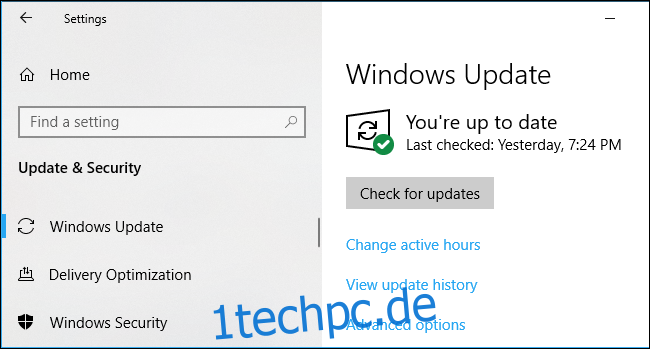Microsoft sagt, dass Windows 10 ein „Dienst“ ist, und das Unternehmen aktualisiert ihn regelmäßig mit Sicherheitspatches, Fehlerbehebungen und neuen Funktionen. Updates erfolgen normalerweise automatisch im Hintergrund, also entmystifizieren wir das: Hier ist, was Windows wann installiert.
Inhaltsverzeichnis
Wie oft sucht Windows 10 nach Updates?
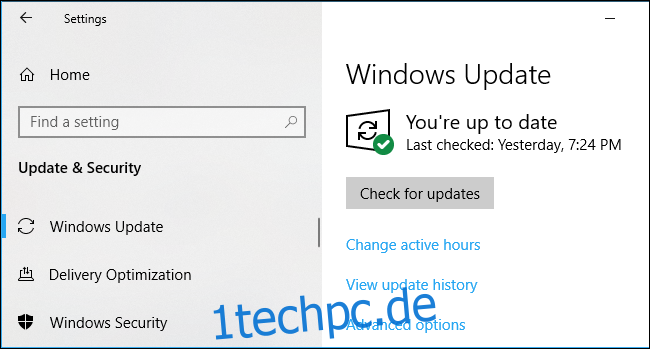
Windows 10 sucht einmal täglich nach Updates. Dies geschieht automatisch im Hintergrund. Windows sucht nicht immer zur gleichen Zeit jeden Tag nach Updates und ändert seinen Zeitplan um einige Stunden, um sicherzustellen, dass die Server von Microsoft nicht von einer Armee von PCs überfordert werden, die alle gleichzeitig nach Updates suchen.
Wenn Windows Updates findet, lädt es diese automatisch herunter und installiert sie.
Obwohl Windows 10 einmal täglich nach Updates sucht, bedeutet dies nicht, dass es jeden Tag installiert wird. Microsoft veröffentlicht Windows-Updates nicht jeden Tag, daher findet Windows Update oft keine verfügbaren Updates und installiert nichts.
Definitionsaktualisierungen kommen mehrmals pro Tag an
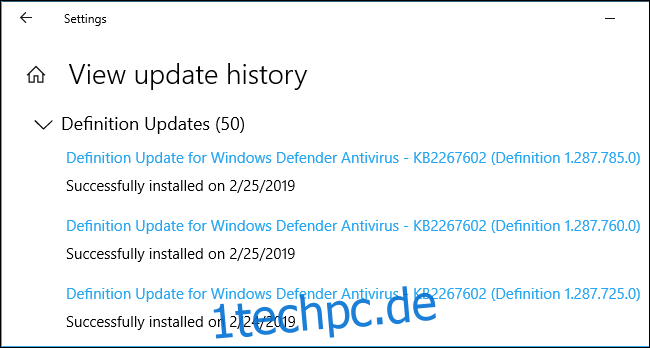
Die Windows Defender-Anwendung von Microsoft, jetzt als Windows-Sicherheit bekannt, ist eine in Windows 10 integrierte Anti-Malware-Anwendung (Antivirus). Sie wird automatisch im Hintergrund ausgeführt und schützt Ihren PC. Wenn Sie ein anderes Antivirenprogramm installieren, deaktiviert sich das integrierte Windows-Antivirenprogramm selbst und lässt Ihr bevorzugtes Antivirenprogramm arbeiten.
Wie alle Sicherheitsanwendungen benötigt auch das Antivirenprogramm von Microsoft regelmäßige Definitionsupdates, damit es die zuletzt entdeckte Malware erkennen und abfangen kann. Diese Updates sind klein, schnell und erfordern keinen Neustart. Sie werden nicht einmal bemerken, dass Ihr PC sie installiert, es sei denn, Sie öffnen die Windows Update-Seite in den Einstellungen und behalten sie im Auge.
Um zu überprüfen, wann Definitionsupdates installiert wurden, gehen Sie zu Einstellungen > Update & Sicherheit > Windows Update > Updateverlauf anzeigen, scrollen Sie nach unten und erweitern Sie „Definitionsupdates“.
Sie können überprüfen, wie oft Definitionsupdates installiert werden, indem Sie zu Einstellungen > Update & Sicherheit > Windows Update > Updateverlauf anzeigen, nach unten scrollen und den Abschnitt „Definitionsupdates“ erweitern.
Treiber-Updates kommen gelegentlich
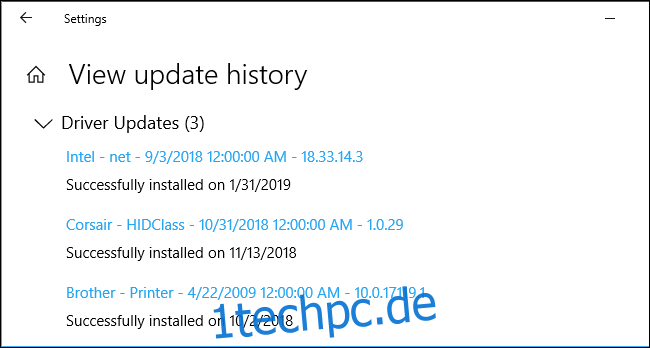
Hardwaretreiber sind die Teile der Software, die Hardwaregeräte wie Sound, WLAN, Grafik, Drucker und andere PC-Komponenten aktivieren. Hardwarehersteller veröffentlichen manchmal neue Versionen dieser Treiber mit Fehlerbehebungen oder anderen Verbesserungen.
Windows Update liefert auch Hardwaretreiber-Updates für Ihren PC. Hardwarehersteller geben Microsoft neue Hardwaretreiber und Windows Update lädt sie auf Ihren PC herunter. Wie oft Ihr PC Treiber-Updates erhält, hängt davon ab, welche Hardware-Geräte er enthält und wie oft die Hardware-Hersteller Updates veröffentlichen.
Je nach Treiber müssen Sie Ihren PC möglicherweise für Treiberaktualisierungen neu starten.
Eine Liste der installierten Treiberupdates finden Sie unter „Treiberupdates“ unter Einstellungen > Update & Sicherheit > Windows Update > Updateverlauf anzeigen.
Kumulative Updates kommen einmal pro Monat
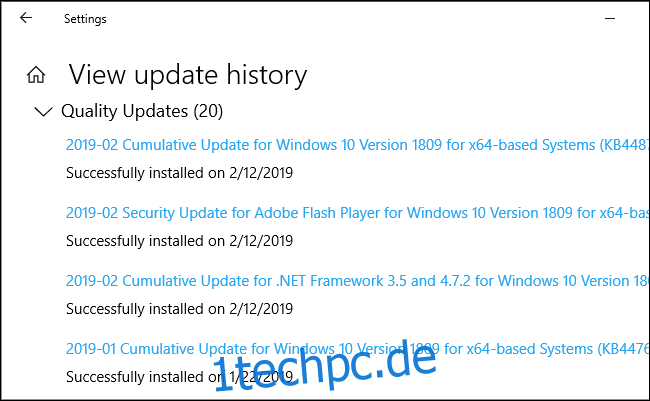
Microsoft veröffentlicht jeden Monat am zweiten Dienstag eines jeden Monats ein „Qualitätsupdate“ für Windows, das als „Patch Tuesday“ bekannt ist. Dies sind große Updates, die sowohl Sicherheitskorrekturen als auch andere Fehlerkorrekturen enthalten. Sie werden kumulative Updates genannt, weil sie eine große Anzahl von Fixes bündeln – sogar Fixes aus früheren Updates, sodass Sie nur ein großes kumulatives Update installieren müssen, selbst wenn Ihr PC einige Monate ausgeschaltet ist.
Technisch ist es etwas komplizierter. Das kumulative Update von Patch Tuesday wird als „B-Update“ bezeichnet, da es in der zweiten Woche des Monats veröffentlicht wird. In der dritten und vierten Woche des Monats werden auch die Updates „C“ und „D“ veröffentlicht. Diese enthalten Bugfixes und andere Verbesserungen, die Sie jedoch nur erhalten, wenn Sie manuell auf die Schaltfläche „Nach Updates suchen“ klicken. Wenn Sie das nie tun, erhalten Sie diese Bugfixes im nächsten Monat B-Update am Patch-Dienstag.
Kumulative Updates erfordern einen Neustart. Sie berühren wichtige Dateien, die nicht geändert werden können, während Windows ausgeführt wird.
Sie können die Liste der kumulativen Updates, die Windows gefunden hat, auch auf der Seite Updateverlauf anzeigen. Gehen Sie zu Einstellungen > Update & Sicherheit > Windows Update > Updateverlauf anzeigen, scrollen Sie nach unten und erweitern Sie „Qualitätsupdates“.
Out-of-Band-Updates treffen in Notfällen ein
Während Microsoft normalerweise einmal im Monat mit der Veröffentlichung von Sicherheitsupdates im Rahmen der B-Updates von Patch Tuesday wartet, veröffentlicht es manchmal „Out-of-Band“-Updates. Diese werden so genannt, weil sie außerhalb des normalen Zeitplans veröffentlicht werden.
Diese werden in der Regel in Notfällen freigegeben – zum Beispiel, wenn eine Zero-Day-Sicherheitslücke in freier Wildbahn ausgenutzt wird und das Problem sofort behoben werden muss.
Auch diese Updates erfordern in der Regel einen Neustart.
Funktionsupdates kommen alle sechs Monate
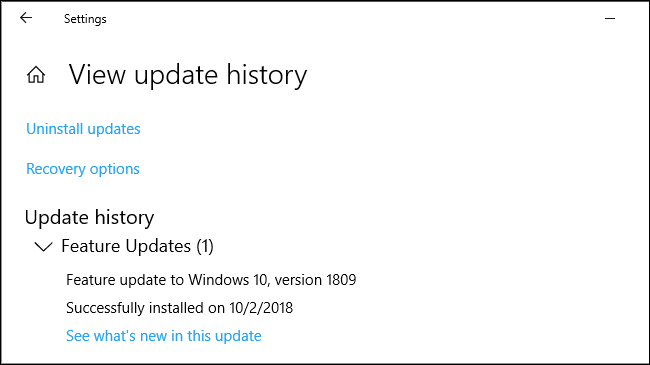
Microsoft veröffentlicht auch alle sechs Monate große Hauptversionen von Windows 10. Es nennt diese „Feature-Updates“. Sie beinhalten viele Änderungen und Verbesserungen. Zum Beispiel wird das Update vom April 2019 von Windows 10 ein leichtes Desktop-Design mit einem neuen Standard-Desktop-Hintergrund und viele, viele andere kleinere Änderungen hinzufügen, einschließlich einer verbesserten Dateisuche im Startmenü und Verbesserungen auf niedriger Ebene, die die Ausführung von Windows 10 beschleunigen.
Diese werden jedoch nicht immer sofort ausgerollt. Microsoft drosselt es und versucht, Ihrem PC nur dann ein Update anzubieten, wenn das Unternehmen der Meinung ist, dass es auf Ihrer Hardware gut läuft. Sie erhalten diese möglicherweise nicht alle sechs Monate, wenn Sie sich nicht die Mühe machen, danach zu suchen. Beispielsweise ist das Update vom Oktober 2018 für Windows 10 Ende Februar 2019 immer noch nicht auf den meisten Windows 10-PCs verfügbar.
Diese großen Updates erfordern immer einen Neustart. Sie erfordern einen viel längeren Installationsprozess, sodass Sie mehr Zeit damit verbringen, auf einen blauen Bildschirm zu starren, während der Vorgang abgeschlossen ist. Die Dauer des Update-Vorgangs hängt davon ab, wie schnell Ihr PC und das Update sind – Microsoft hat den Installationsprozess in den letzten Versionen beschleunigt.
Wenn Sie den Bildschirm „Working on Updates“ mit dem Hinweis „Ihr PC wird mehrmals neu starten“ sehen, installiert Windows wahrscheinlich ein Feature-Update.
Wie bei C- und D-Updates wird Ihnen dieses Update im Allgemeinen nach der Veröffentlichung angeboten, wenn Sie in den Einstellungen den Windows Update-Bildschirm aufrufen und auf „Nach Updates suchen“ klicken. Das macht Sie zu einem „Sucher“ und Microsoft gibt Ihnen das Update, auch wenn es nicht glaubt, dass das Update für die Hardware Ihres PCs bereit ist. Ja, es ist eine seltsame Art, Dinge zu tun.
Sie können das zuletzt installierte Funktionsupdate auf dem Bildschirm Updateverlauf anzeigen. Suchen Sie oben im Bildschirm Einstellungen > Update & Sicherheit > Windows Update > Updateverlauf anzeigen unter „Funktionsaktualisierungen“.
So steuern Sie, wann Windows-Updates
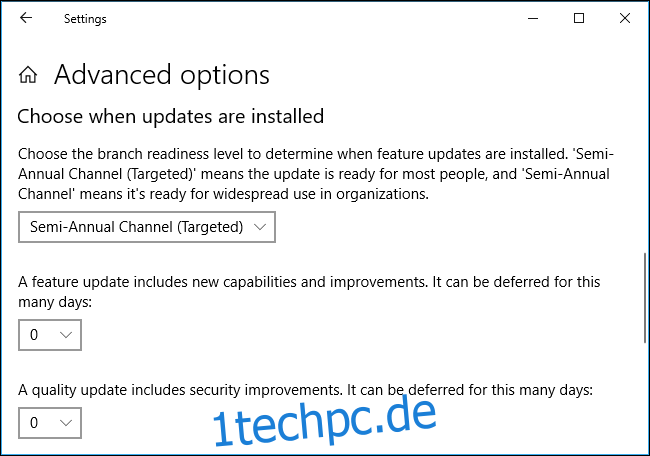
Windows 10 wird automatisch aktualisiert und gibt Ihnen nicht annähernd so viel Kontrolle wie Windows 7, insbesondere unter Windows 10 Home.
Sie können weiterhin verhindern, dass Windows zu bestimmten Tageszeiten automatisch Updates installiert und neu startet. Ändern Sie einfach die „Aktiven Stunden“ auf die Zeiten, in denen Sie Ihren PC verwenden. Wenn Sie Ihren PC beispielsweise regelmäßig von 18:00 bis 22:00 Uhr verwenden, stellen Sie sicher, dass diese als Ihre aktiven Stunden gekennzeichnet sind. Windows 10 installiert während dieser Stunden keine Updates. Sie können bis zu 18 Stunden pro Tag als Ihre aktiven Stunden festlegen.
Um zu verhindern, dass Windows automatisch Updates über eine Verbindung herunterlädt und installiert, können Sie die Verbindung als gemessen festlegen. Windows lädt nur bestimmte kritische, kleine Updates herunter und lädt und installiert die meisten Updates nicht automatisch. Diese Einstellung wurde entwickelt, um Daten bei Verbindungen mit begrenzten Daten zu speichern, aber Sie können sie für jede Verbindung aktivieren – sogar für eine kabelgebundene Ethernet-Verbindung.
Benutzer von Windows 10 Professional können auch auf zusätzliche Updates zugreifen, um Updates anzuhalten, aufzuschieben und anderweitig zu verzögern, nachdem sie auf Verbraucher-PCs mehr getestet wurden. Mit Windows 10 Home können Sie Updates möglicherweise endlich anhalten, wenn das Update vom April 2019 auch eintrifft.